맥북 에어에 대해서도 이제 충분히 써 봤다 싶다. 맥북 프로의 경우에는 OS의 적응 기간때문에 한 달 정도가 걸렸는데, 맥북 에어의 경우에는 그런 적응 기간이 필요없었음.
그럼 맥북 에어 리뷰.

일명 '맥북 베어'
타겟층
타겟층이 정말로 명확하다. 기존의 노트북이 올인원식의 데스크탑 대용이냐, 휴대성을 강화한 서브 노트북이냐의 사이에서 갈팡질팡 하고 있는데, 에어의 경우 처음에는 '서브 노트북'을 표방하는 줄 알았으나 실제로 까보니 올인원도, 서브 노트북도 아니었다.
포지션은 확실한데 적당한 표현을 찾기 힘들다. 굳이 예를 들어 설명하자면, 맥북 에어는 차세대 12인치 파워북이다. 한없이 서브 노트북에 가까운 메인 노트북.
사용하면서 구성요소들을 뜯어보고 있으니 알게 되었다. 맥북 에어는 분명히 노력하면 크기를 12인치로 가져갈 수 있었다. 굳이 13.3인치에 묶어둔 이유는, 애초에 맥북 에어가 서브 노트북으로 포지션을 가져갈 생각이 없기 때문이다. 1280x800의 해상도에서 납득할만한 도드피치를 유지하기 위한 최소의 사이즈가 13인치이다. 과거 12인치 파워북에서 아마 그 교훈을 배웠을 것이고, 맥북 라인업을 내놓으면서 확신을 얻지 않았을까 싶다. 화면 크기와 키보드, 실 사용시 체감은 맥북/맥북프로 라인업과의 차이가 없었다.
여기서 모든 충돌이 시작된다. 타겟을 '메인 노트북'의 위치로 잡은 제품인데, 그 두께 때문에 서브 노트북으로 취급받기 시작했다.
개성과 목표
목표에 맞춰 제품을 뽑았다는 느낌이다. 초경량/초소형의 로우엔드 맥북 프로를 뽑아내기 위해 불철주야 고생했을 분들에게 안습의 건배부터... 구성 자체는 미니멀리즘의 극치이다. 옆에 조막만한 애플 블루투스 무선 키보드를 같이 놓아두었을 때 키보드가 더 두껍다. 애플 키보드 + 얇은 화면 = 맥북 에어 크기이다. 딱 10년 사이에 정말 무섭게도 두께를 깎아 내렸다.

키보드랑 같이 놓으면 레이아웃의 동일함과 두께의 차이를 볼 수 있다.
아답터나 확장 슬롯의 문제는 다른 사람들이 많이 이야기를 할테니, 굳이 옥상가옥을 짓지는 않는다. 개인적인 감상으로는, 정말 노트북에 필요한 주변장치가 얼마나 되는지 다시 생각하게 되었다. 멀티터치를 인식하는 터치패드 덕분에 웹서핑때 마우스 제스처가 필요 없어졌다. 페이지 이동과 확대 축소, 회전, 창간 전환등이 전부 터치패드와 펑션키로 가능하기 때문에 실제 마우스를 쓸 필요가 거의 없다. (웹서핑만 할때는 오히려 마우스가 귀찮은 기이한 상황을 맞고 있다. 중독성이 강하다.) 밖에서 USB 메모리 연결할 포트 하나 이외에는 그다지 포트가 필요할 일이 없었다.
자리에 앉아서 쓸 때야, 어차피 예전에도 선 여러개 연결하기 귀찮아서 허브에 다 연결해 놓고 허브만 맥북 프로에 꽂았었으니 맥북 프로나 맥북 에어나 달라진 점이 없다.
1280x800픽셀의 13.3인치 화면은 메인 노트북으로서 작아질 수 있는 한계같다. 실제 글씨 크기가 맥북 프로 15.4인치와 거의 동일하기 때문에 뭘 해도 크게 불편함은 없었다. 연구실에서 사용하는 모니터가 1920x1200의 24인치 모니터인데, 하루는 모니터 변환 잭을 놓고 가서 그냥 노트북 모니터만 써야 했다. 그런데 크게 불편하지가 않았다. 스페이스 기능에 익숙해 졌기 때문일수도 있겠고, 펑션키 배치가 "왼손은 창 제어 관련, 오른쪽은 멀티미디어 관련"으로 딱 나누어져서 익스포제의 접근 비율이 엄청나게 늘었기 때문일수도 있겠다. (게다가 모니터빨이 예술이다. LED를 광원으로 쓴 모니터는 원래 이런건가? 다른 모니터들이랑 너무 비교된다...)
이게 핵심이다. 이런저런 고려를 해 놓은 결과로, 맥북 프로를 사용할 때의 사용성과 비교하여 크게 바뀐 것이 없다. 애플은 애초에 서브 노트북을 만들려고 한 것이 아니었고, 휴대성을 극대화한 로우엔드 맥북 프로로서의 맥북 에어는 딱 그에 맞게 만들어졌다.
성능
구겨 넣다 보면 성능상의 문제가 안 생길 수가 없다. 1.6기가헤르쯔의 코어2듀오라던가 2기가 메모리등, 전체적으로 보면 밸런스는 잘 잡혀있다.
문제는 전부 하드디스크의 I/O에 집중되어 있다. 처음 타임머신을 돌릴때는, 하드디스크를 억세스하는 동안 컴퓨터 전체가 영향을 받는 정도가 너무 심해서 '뭐 이런 노트북이 다 있나' 싶어서 경악스러웠다. 사용했던 노트북중 가장 작았던 10.6인치의 에버라텍 1000조차 하드디스크는 2.5인치였기 때문에 1.8인치의 하드디스크가 어떤 의미인지 몰랐었다. 처음 사흘은 학을 뗐다. 뭐만 하면 "느려!" 가 입에서 자연스레 나왔다. 팔려간 맥북 프로의 얼굴이 아른거리기도 했었다.
처음에는 CPU가 느려서 발생하는 문제라고 생각했다. 맥북 프로때 부터의 습관으로 항상 독에 활성 상태 보기(activity monitor)를 띄워 놓는다. 그런데 이게 걸핏하면 CPU 하나가 사용률이 0이 되는 것이었다. 계산 하나 돌리면서 음악을 틀고 사진 편집을 열어놓은 채로 웹서핑을 하는 도중 타임머신이 돌기 시작하면, 100%의 확률로 CPU 하나가 죽는다. 과열을 막기 위하여 클럭을 떨어뜨리는 기술을 본 적은 많은데 CPU를 하나 끄는 방법은 처음 봤기에 구글링 해 보기 전에는 불량인 줄 알았었다. (그 죽는 순간의 버벅임은 경험해보지 않으면 알 수 없다. 마치 뉴타입의 뇌리에 '띠리링'이 오는 느낌? 엇 아무로는 어디에?)
신기해서 그 현상을 재현해서 보여준다고 재필이 앞에서 시도해 보았는데 재현이 되지 않았다. 아무리 돌려대도 CPU가 안 죽었다. 그때서야 알게 된 사실은, CPU가 열받아서 자동으로 셧다운되는 것도 I/O에 영향을 받는다는 거였다. '원격지에 있는(중요하다)' 동영상을 두 개 돌리고, '원격지에 있는 iTunes 라이브러리의' 음악을 들으며 '원격지에 있는 라이브러리의' iPhoto를 열어놓고 타임머신 백업 준비 작업을 돌리면서 싸이월드 페이지 (여기가 플래시를 제대로-_-써서, CPU 사용률 테스트에는 제격이다)를 두 개 열어도 안 죽는 것이었다.
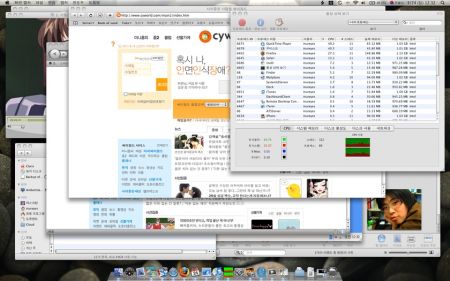
왜 안죽냐... 민망하게.
I/O와 발열이 해결되면 성능상의 문제점은 거의 없을 것 같다. 사실 지금도 하드디스크를 억세스하는 종류의 작업이 없는 부분은 엄청난 속도로 돌아간다. 이전 코어 듀오 2기가의 맥북 프로와 이번 코어 2 듀오 1.6기가의 맥북 에어를 비교해 보면, 시뮬레이션용 C코드 돌리고 MATLAB 돌리는 것에는 아무런 차이점이나 문제가 없다. (심지어 MATLAB은 bench 돌려보니 예전의 초기 맥북 프로보다 점수가 더 올랐다. -_-) SSD는 가격대 성능비가 아직 안드로메다에 가 있지만, 이후에 가격이 확 떨어지면 기존의 에어에 하드디스크만 교체해도 굉장히 원활하게 쓸 수 있을 듯 하다.
배터리의 경우, 처음에는 용량이 좀 왔다갔다 하길래 1주일 정도 컴퓨터를 사용한 이후에 재 보았다. 완전 충전후 블루투스+무선랜 끈 상태에서 6시간 11분(!)1, 둘 다 켠 상태에서 4시간 45분 근방을 유지했다. (화면 밝기는 두 경우 모두 최소 밝기(1칸)였다.) 노트북 충전을 아이팟 터치 충전하듯이 충전해도 괜찮을 정도로 사용 시간은 길어졌다. 실질적인 배터리 걱정이 없었다. 화면 밝기를 5칸으로 한 경우 평균 네시간에서 네시간 반 정도를 사용하고 있다. 이 경우 블루투스는 끄고 사용한 기준이다.
문제점
일단 버그가 아니라 기본적인 설계 문제부터. 위에서 이야기 했듯 하드디스크의 속도가 너무 느리다. 엄청 비싸지는 줄 알면서도 SSD 모델을 내놓은 이유가 납득이 된다.
게다가 팬이 주구장창 돌아간다. iStat nano로 측정한 결과 CPU 온도는 계속 낮게 유지시켜 주는데, 대신 팬이 거의 항상 6000rpm 가깝게 돌아간다. (그래서 시끄럽다) 그런데 맥북 에어 자체는 그렇게 뜨겁지 않다. 맥북 프로를 하도 뜨뜻하게 써서 그런지 몰라도 이건 좀 신기한 부분.
이제 버그 부분. 골때리는 버그가 몇가지 있다. 외장 모니터를 연결하면 2.4Ghz 대역의 무선랜 (11b나 11g)중 몇몇 채널의 시그널의 SNR이 엄청나다. 쉽게 이야기하면, 외장 모니터 잭을 연결해서 모니터 출력을 하는 경우 (재수 없으면) 무선랜이 기어간다. 검색해보니 알려진 버그. 해결책으로 제시하는 것이, '잘 되는 채널을 찾아서 바꾸거나', 공유기나 AP의 무선 주파수 대역을 5Ghz로 사용하라는 것이었다. 앞의 경우는 엄청 귀찮고, 뒤의 경우는 5Ghz가 802.11n 규격의 주파수 대역이라, AP를 수정하면 일반 무선랜카드의 경우 SSID는 인식하지만 실제 접속을 못하게 된다. 덕분에 은진이 선물해준 타임캡슐은 같이 쓸 용도였음에도 불구하고 5Ghz 모드로 연구실에서 돌아가고 있다. 이 버그가 만들 수 있는 시나리오는, 프리젠테이션을 하는 도중 무선랜으로 인터넷에 연결하여 시연해야 하는 경우가 생길 경우, 운 나쁘면 인터넷 연결 오류가 뜬 브라우저를 보여줄 수 있다는 정도.
이건 오류는 아니지만, CD를 꽤 자주사는 입장에서 '원격 디스크' 기능으로 다른 CDROM에서 mp3를 뽑아낼 수가 없다는 점은 아쉽다. 오늘 산 넬과 페퍼톤스 2집을 듣고 싶은데, 방법이 없어 결국 고재필씨 컴퓨터를 빌려야 했다는 후일담.
그래서
성능을 어느 정도 이상 요구하면서, 노트북을 지고 장거리를 자주 다니는 입장에서는 (나다-_-) 에어가 딱히 흠잡을 곳이 없다. 그래픽 성능을 더 요구하거나, 자주 출장등을 가지 않는 사람들은 맥북 프로 15인치를 선택하면 될 듯. 포지션을 '서브 노트북'으로 보면 진짜 어중간한 물건으로 보이는데, 로우엔드 맥북 프로로 보고 대하는 순간 속말로 진짜 '끝장이다' 아무데서나 꺼내 쓰고, 맨날 지고 다녀도 괜찮은 맥북프로라는게, 누구나 상상만 하던 물건인데 이렇게 만들어 주는구나 싶다.
사용해 보는 사람이 늘수록 아마 제대로 된 평가를 받지 않을까 하는 생각이 든다. 하는 일은 똑같은데 가방 무게가 단란해졌다!
팁 하나?) 퀵룩을 보는 상태에서 두 손가락으로 확대 제스처를 하면 문서가 전체화면으로 확대되어 보인다. paper 스키밍할때 엄청 편하다... 게다가 책 넘기듯이 세 손가락으로 쓱 긁으면 다음페이지로 넘어간다. 중독이 장난 아님.








